Favoritter-delen i Finder-sidefeltet er en praktisk måte å få tilgang til de viktigste mappene og skylagringsstasjonene dine. Men etter oppdatering oppdager mange brukere at de mangler favorittseksjonen i Mac Finder Sidebar.
Så hva gir?
Innhold
-
Raske tips
- RELATERTE ARTIKLER:
- Om din Macs Finder-favoritter
- Spesifikke forekomster av manglende favoritter-delen i Mac Finder-sidepanelet
- Sjekk sidefeltet først!
-
Slik fikser du manglende favoritter på macOS Advanced Steps
- Metode 1
- Metode 2
-
Lesertips
- Relaterte innlegg:
Raske tips 
- Gå til Finder > Innstillinger > Sidefelt og sett en hake ved siden av alle tingene du ønsker skal vises i favorittene dine
- Gå til Finder og åpne et nytt Finder-vindu (Kommando + N)
- I vinduets sidefelt, plasser og hold markøren på ordet Favoritter
- Trykk på ordet Vis, og alle favorittene dine skal dukke opp!
RELATERTE ARTIKLER:
- 3 enkle tips for MacBook-finneren
- MacBook sakte etter macOS-oppgradering? Vurder disse tipsene
- Slik deaktiverer du macOS High Sierra-oppgraderingsvarsler
Om din Macs Finder-favoritter
Selv om du ikke har tatt deg tid til å konfigurere den, skal Favoritter-delen fortsatt automatisk vise skrivebordet, dokumenter, bilder, videoer, nedlastinger og andre relevante kataloger.
Og monterte skylagringsstasjoner, som iCloud Drive eller Dropbox, vises også her.
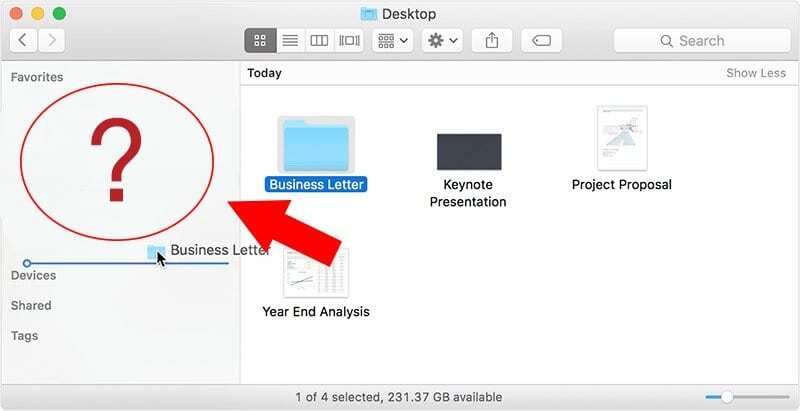
På noen versjoner av OS X og macOS kan imidlertid Favoritter-delen ganske enkelt forsvinne fra Finder-sidefeltet uten forklaring, ofte etter en større eller mindre oppdatering.
Her er hvordan du diagnostiserer og løser problemet.
Spesifikke forekomster av manglende favoritter-delen i Mac Finder-sidepanelet
Eldre versjoner av OS X og macOS ser ut til å være mest utsatt for dette problemet. I følge brukerrapporter; det virker ganske utbredt på OS X El Capitan. (På en sidenotat sier Apple at det løste dette problemet med macOS 10.13.)
Men det er faktisk et par forskjellige måter dette problemet kan plage Mac-brukere. For det første kan Favoritter-delen ganske enkelt forsvinne fra Finder-sidefeltet helt.
I andre tilfeller vil favoritter ikke vises bare i bestemte områder - som "Åpne fil"-boksen som dukker opp når du legger til et e-postvedlegg eller laster opp en fil.
Uansett er det irriterende og upraktisk. Og dessverre ser det ikke ut til å være en enkel løsning i noen tilfeller.
Sjekk sidefeltet først!
Ofte er alt du trenger å gjøre å få favoritten din til å vise!
Så la oss gjøre det først og se om problemet løser seg med et enkelt trinn
- Åpne Finder
- Opprett et nytt Finder-vindu (eller trykk Kommando + N)
- Se etter ordet Favoritter i vinduets sidefelt
- Flytt markøren over det ordet
- Når du ser ordet Vis, trykker du på det
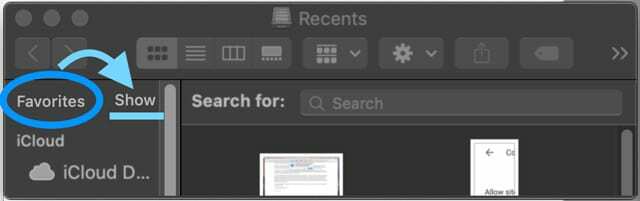
- Alle favorittene dine skal nå vises under
Slik fikser du manglende favoritter på macOS Advanced Steps
Først og fremst vil du diagnostisere problemet. Før du gjør noe annet, rett og slett start Finder på nytt eller start datamaskinen på nytt. I noen tilfeller kan dette løse problemet uten mye innsats.
På samme måte vil du sørge for at Favoritter til og med er slått på for Finder.
- Åpne Finder
- Trykk på Finner i øvre høyre hjørne
- Klikk på Preferanser
- Velg Sidefelt fanen
- Herfra må du sørge for at det er haker ved siden av noen av alternativene under Favoritter
Hvis dette var problemet, merk av for alternativene du vil legge til. Noen Mac-brukere rapporterer at dette retter opp et favorittproblem i Finder, men ikke dialogboksen Åpne fil.
Hvis det ikke løste problemet, fortsett med følgende trinn.
Metode 1
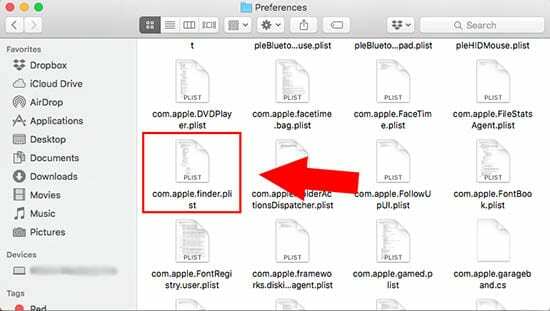
Metoden nedenfor krever litt graving, men en håndfull brukere rapporterer at den fungerer bra.
På dette tidspunktet må vi merke oss at det kan være en enklere måte enn dette, men vi inkluderer metoden nedenfor for informasjonens skyld.
Hvis du har gått tom for tålmodighet, hopp til metode 2. Ellers prøv dette først.
- Åpne Finder.
- Hold nede Alternativ og klikk Gå i den øverste menylinjen, mens du fortsetter å holde Tilvalg-tasten nede.
- Klikk på Bibliotek.
- Finn og klikk på Preferanser.
- Slett alle filer med navn com.apple.finder.plist - og alle filer som inneholder denne frasen i filnavnene.
- Start datamaskinen på nytt eller logg ut og tilbake til brukerkontoen din.
- Tøm din Søppel.
- Åpne Finder og se om Favoritter dukker opp igjen.
Metode 2
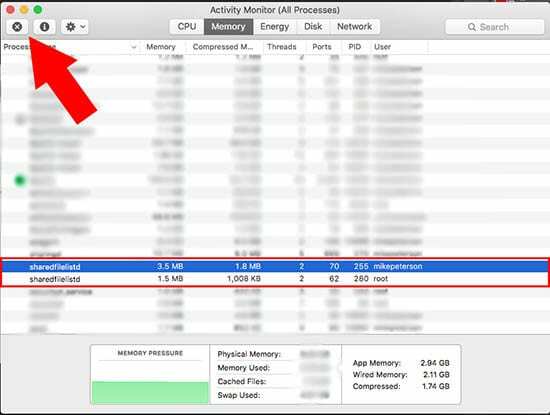
Hvis det ikke fungerte, eller du hoppet videre, vil denne metoden sannsynligvis gjøre det. Det er kanskje den raskeste og kanskje mest effektive måten å fikse dette problemet på. Det føles som litt av en "brent jord"-løsning, men det fungerer (selv i forfatterens egen erfaring med dette problemet).
- Åpen Aktivitetsmonitor. Det skal være i en Launchpad-mappe kalt Annen hvis du ikke har lagt den andre steder.
- Rull rundt til du finner prosessen kalt sharedfileslitd.
- Klikk på X-boks i øvre høyre hjørne av Activity Monitor.
- En ny dialogboks skal dukke opp. Klikk på Tving avslutning.
- Hvis du har mer enn én prosess med samme filnavn (som i bildet ovenfor), prøv å tvinge avslutning både av dem.
- Start Finder på nytt.
I de aller fleste tilfeller bør dette løse problemet helt. Hvis den ikke gjorde det, kan det være verdt å kontakte Apple Support for å se om de kan hjelpe deg videre.
Lesertips 
- Åpne et nytt Finder-vindu eller når du bruker kommandoen Åpne fil eller Lagre som, dra en mappe eller andre elementer inn i sidefeltet. Dette bør opprette en ny favorittseksjon i sidefeltet. Start deretter Mac-en på nytt og sjekk at etter omstart viser sidefeltet nå den favorittseksjonen
- Prøv Bobs tips:
- Hold markøren over ordet "Favoritter" i Finder-sidefeltet
- Merk at et lite «show» vises til venstre for ordet «Favoritter».
- Klikk på ordet "vis", og alt vises igjen
- Bruk Terminal-kommandoen Drep sharedfilelistd og start deretter Finder på nytt
- Åpne Finder og gjør en enkelt endring i favorittene dine, som å dra en ny mappe inn i Favoritter. Start deretter Finder på nytt for å se om det fungerer normalt

Mike er en frilansjournalist fra San Diego, California.
Mens han først og fremst dekker Apple og forbrukerteknologi, har han tidligere erfaring med å skrive om offentlig sikkerhet, lokale myndigheter og utdanning for en rekke publikasjoner.
Han har brukt ganske mange hatter i journalistikkfeltet, inkludert forfatter, redaktør og nyhetsdesigner.